如何在邮件应用程序中进行排序组织和搜索
当您开始使用新的Mac并设置完Mail应用程序后,您很快就会了解到您可以做一些非常酷的事情。您可以创建规则以自动处理电子邮件,还可以设置智能邮箱以快速归档邮件。但是,在深入研究Mail应用程序的高级功能之前,了解基础知识很重要。当涉及到这些基础知识时;在Mail应用程序中进行排序,组织和搜索属于该类别。
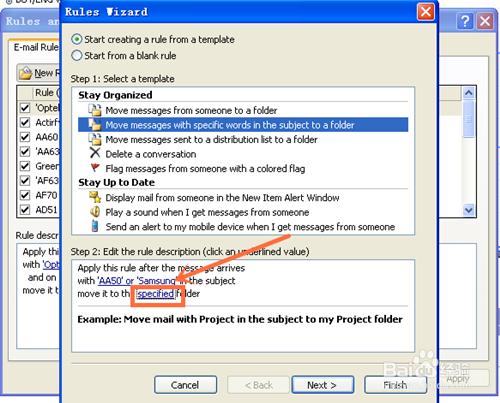
因此,对于Mac新手来说,以下是在Mail应用程序中进行排序,组织和搜索的方法。
在Mac上的ldquo;邮件rdquo;应用中对电子邮件进行排序
您可以通过几种快速的方法在ldquo;邮件rdquo;应用中对电子邮件进行排序,只需单击一下即可对其进行更改。
用列排序
在默认的邮件布局中,您的消息列表在左侧,而您选择的消息在右侧。您可以单击邮件列表顶部的列标题,然后选择要排序的内容以及附件,日期,来源等选项。只需选择这些选项之一即可对您的消息列表进行排序。
按默认布局对邮件排序
如果您使用经典邮件布局,则邮件视图的顶部会显示列,并在下方显示您选择的邮件。单击任何列对其进行排序,然后再次单击以相反的顺序。例如,如果单击以ldquo;发件人rdquo;排序,则它将按字母顺序显示,从顶部开始为A,如果再次单击,则将其反转并以Z开头。
按经典版面排序邮件
用菜单栏排序
您还可以使用菜单栏操作对使用的任何布局进行排序。单击查看 gt; 排序依据,然后选择一个选项,例如大小,主题或未读。您还可以选择显示最旧或最新的消息,或在顶部显示A到Z,具体取决于您选择的排序。
从菜单栏排序邮件在Mac上的ldquo;邮件rdquo;应用中整理电子邮件
保持收件箱井井有条可能是一项艰巨的工作,尤其是如果您每天收到无数电子邮件的时候。但是,邮件应用程序为您提供了一种组织邮件的简单方法。
创建邮箱
邮箱(基本上是文件夹)使您可以存储消息并针对已设置的任何帐户进行组织。
如果您打开了ldquo;邮箱rdquo;侧边栏,请向下滚动至该帐户的邮箱,然后单击右侧的加号(将鼠标悬停在其上时会出现)。或者,您可以从菜单栏中单击邮箱 gt; 新建邮箱。
在弹出窗口中,确认当前位置(电子邮件帐户)或从下拉框中选择其他位置,为邮箱指定名称,然后单击确定。
创建新邮箱Mac Mail
使用邮箱进行整理
现在,您可以使用该新邮箱(文件夹)来组织邮件,并且有几种不同的处理方法。选择消息,然后执行下列操作之一。
将其拖到侧栏中的邮箱中。
从菜单栏中单击消息 gt; 移至,然后选择邮箱。
右键单击该邮件,在上下文菜单中选择ldquo; 移至rdquo;,然后选择ldquo;邮箱rdquo;。
单击ldquo; 邮件rdquo;工具栏中的ldquo; 移动rdquo;下拉框的箭头,然后选择ldquo;邮箱rdquo;。
移动到邮箱Mac Mail在Mac上的ldquo;邮件rdquo;应用中搜索电子邮件
我们将讨论的Mac新手的最新邮件技巧是搜索功能。当您需要查找特定的消息并且不确定使用哪个邮箱,甚至哪个帐户时,这是一个有用的工具。
默认情况下,ldquo; 搜索rdquo;框位于工具栏中ldquo;邮件rdquo;应用程序窗口的右上方。只需开始输入您要搜索的内容,无论是发件人,主题行还是电子邮件正文的一部分。您会立即看到有关ldquo;人rdquo;,ldquo;主题rdquo;和ldquo;邮箱rdquo;之类的建议,您可以从中选择或继续键入以缩小范围。
搜索框Mac Mail
找到并选择要搜索的电子邮件并完成后,只需在ldquo; 搜索rdquo;框中单击X将其清除,然后返回到当前的邮箱。
免责声明:本文由用户上传,与本网站立场无关。财经信息仅供读者参考,并不构成投资建议。投资者据此操作,风险自担。 如有侵权请联系删除!
-
预约试驾比亚迪元PLUS前,需注意以下几点:首先确认车型配置与预算是否匹配,了解车辆性能及续航信息。其次,...浏览全文>>
-
小鹏G7试驾前,新手需掌握以下步骤:1 预约试驾:通过官网或APP预约,选择合适时间和地点。2 准备证件:...浏览全文>>
-
预约别克GL8试驾,4S店提供专业且贴心的服务流程。首先,可通过电话或线上平台提前预约,选择合适的时间与车型...浏览全文>>
-
试驾奇瑞新能源QQ多米,新手可参考以下流程:1 预约试驾:通过官网或4S店预约,选择合适时间。2 到店接...浏览全文>>
-
试驾宝马X1,感受紧凑型SUV中的驾驶乐趣。轻踩油门,2 0T发动机迅速响应,动力输出平顺有力,提速迅猛。方向...浏览全文>>
-
福特烈马预约试驾,线上+线下操作指南:线上预约:访问福特官网或官方App,选择“试驾预约”,填写个人信息、...浏览全文>>
-
奥德赛试驾预约,简单几步,开启完美试驾之旅。只需三步,即可轻松完成预约:第一步,访问官网或拨打热线;第...浏览全文>>
-
想要快速锁定雷克萨斯ES的试驾名额,可采取以下方法:首先,访问雷克萨斯官网或使用官方APP,填写基本信息并提...浏览全文>>
-
想体验理想L8的智能与豪华?现在即可在线下预约试驾!作为一款中大型SUV,理想L8融合了家庭出行与科技感,搭载...浏览全文>>
-
试驾SRM鑫源摩托车时,需注意以下几点:首先,确认车辆状态,检查刹车、轮胎、灯光等是否正常。其次,选择安全...浏览全文>>
- 理想L8试驾线下预约
- 宝马X1预约试驾,4S店体验全攻略
- 华晨新日预约试驾,如何享受4S店的专业服务?
- 小鹏P7+试驾,开启完美驾驭之旅
- 元UP试驾预约,快速上手指南
- 金龙汽车预约试驾,新手试驾注意事项
- 蓝电试驾预约,如何快速预约并体验驾驶乐趣?
- 乐道L60试驾,如何在4S店快速预约?
- 小鹏MONA M03试驾,开启完美驾驭之旅
- 试驾别克昂科威,轻松几步,畅享豪华驾乘
- 云度新能源预约试驾有哪些途径
- 乐道L60试驾,如何在4S店快速预约?
- 哈弗大狗试驾,开启完美驾驭之旅
- 试驾深蓝汽车深蓝S05,线上+线下操作指南
- 日产奇骏试驾怎么预约
- 鸿蒙智行问界M9预约试驾,新手试驾注意事项
- 奇瑞艾瑞泽8预约试驾怎么预约
- 荣威预约试驾全攻略
- 坦克试驾,开启完美驾驭之旅
- 吉利银河预约试驾需要注意什么
